有时候可能会遇到对win7系统笔记本破解wpa2无线网络密码进行设置,如果我们需要对win7系统笔记本破解wpa2无线网络密码进行设置时,要怎么处理win7系统笔记本破解wpa2无线网络密码呢?
接下来给大家带来win7系统笔记本破解wpa2无线网络密码的详细步骤:
1、首先我们需要在Windows下虚拟Linux操作系统,建议大家使用WMWare WorkstATIon程序来虚拟Linux系统。大家可以从以下地址获取“带有破解WPA2无线网络程序”的Linux系统:
http://filemarkets.com/fs/bfaeei5f2e1i2d6own0/
对于“vmware workstATIon”程序,大家可以从百度中搜索进行下载。
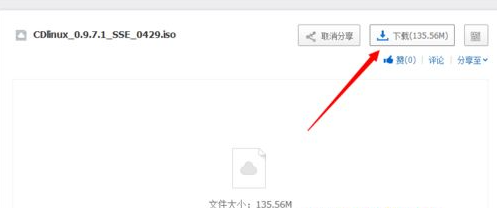
2、接下来安装并运行“vmware workstation”虚拟机程序,并按以下教程完成虚拟Linux系统的虚拟操作
http://jingyan.baidu.com/article/647f01159029e87f2048a842.html,之后运行虚拟Linuex系统;
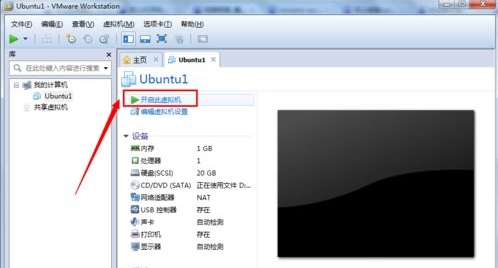
3、启用无线网卡,在虚拟机程序主界面中,依次点击“虚拟机”->“可移动设备”,然后找到要使用的无线网卡,在其扩展菜单中点击“连接”项即可;
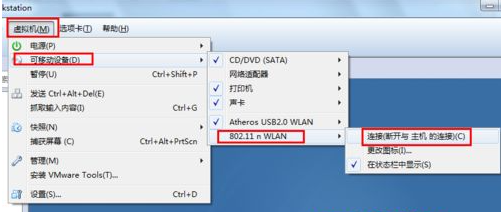
4、在Linux桌面中,双击“minidwep-gtk”程序;
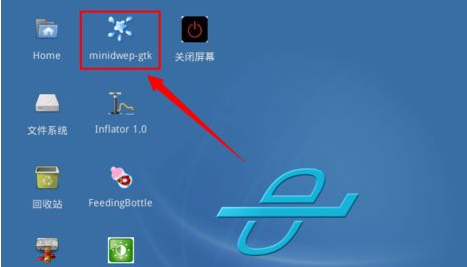
5、在“minidwep-gtk”程序主界面中,将“加密方式”设置为“WPA/WPA2”,然后点击“扫描”按钮;
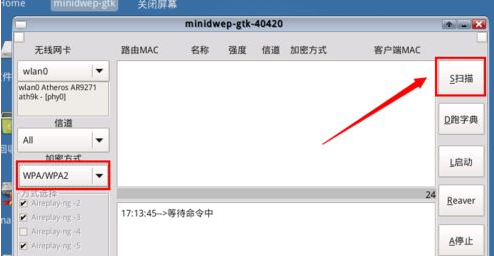
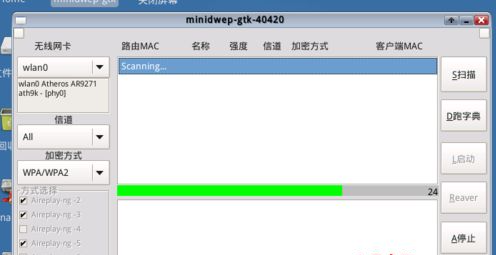
6、待扫描完成后,找到要破解的无线网络,点击“启动”按钮;
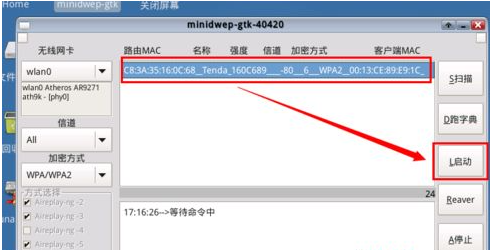
7、此时就进入自动监听状态,等待客户端向无线网络服务器发送连接请求信息;
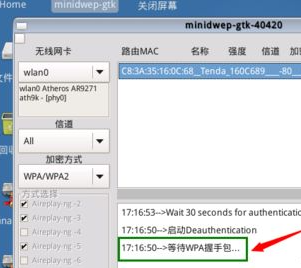
8、待“握手”或“信息包”截获完成后,并弹出“是否加载字典”窗口,此时选择“YES”项并点击“OK”按钮;
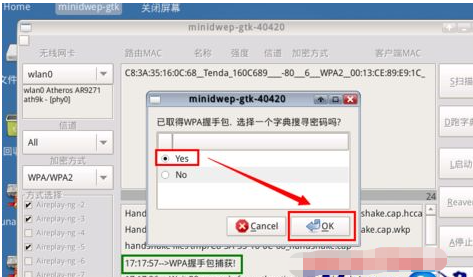
9、选择其中一个字典文件供暴力破解无线网络密码使用;
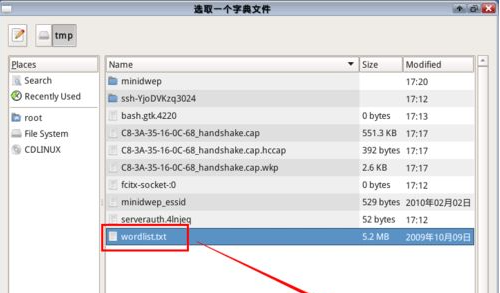
10、接下来就正式进入无线网络密码的破解过程;
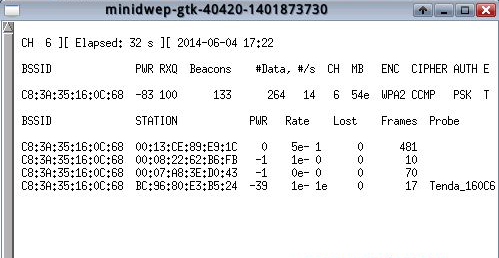
11、最后需要做的事情就是等待整个破解操作的完成。同时会弹出已破解的无线热点信息,其中包括WiFi密码。
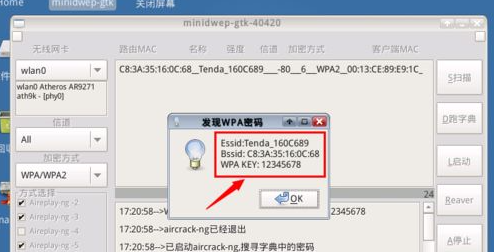
关于笔记本win7系统破解wpa2无线网络密码的方法就给大家介绍到这边了,有需要的用户们可以采取上面的方法步骤来进行操作吧,相信可以帮助到大家。
以上就是关于win7系统笔记本破解wpa2无线网络密码的操作方法,如果你的电脑也遇到了这种情况,可以试试上面的方法哦。小编就讲解到这里了,我们下期再会!
uc电脑园提供的技术方案或与您产品的实际情况有所差异,您需在完整阅读方案并知晓其提示风险的情况下谨慎操作,避免造成任何损失。

浏览次数 5872
浏览次数 476
浏览次数 934
浏览次数 872
浏览次数 69
未知的网友